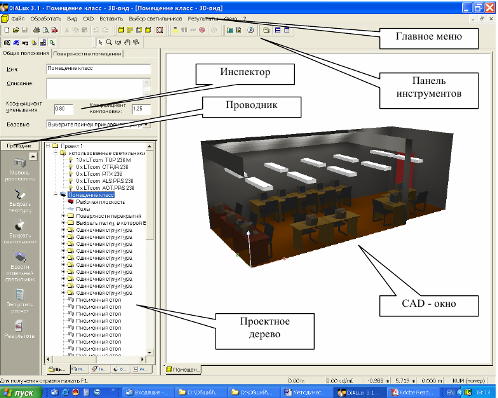Program Dialux untuk mengira dan mereka bentuk pencahayaan
 Dialux ialah salah satu program komputer yang paling berfungsi untuk melaksanakan pengiraan pencahayaan dan reka bentuk kejuruteraan pencahayaan dalaman dan luaran. Ia telah dibangunkan dan ditambah baik sehingga hari ini sejak 1994 oleh syarikat Jerman DIAL GmbH, sementara ia diedarkan dan dikemas kini secara percuma. Sekumpulan dua puluh pengaturcara sentiasa mengekalkan dan menambah baik produk.
Dialux ialah salah satu program komputer yang paling berfungsi untuk melaksanakan pengiraan pencahayaan dan reka bentuk kejuruteraan pencahayaan dalaman dan luaran. Ia telah dibangunkan dan ditambah baik sehingga hari ini sejak 1994 oleh syarikat Jerman DIAL GmbH, sementara ia diedarkan dan dikemas kini secara percuma. Sekumpulan dua puluh pengaturcara sentiasa mengekalkan dan menambah baik produk.
Perisian Dialux ialah alat yang berkesan untuk menyelesaikan masalah yang kompleks dalam mengira pencahayaan semula jadi dan buatan dalam pelbagai pemandangan luar dan dalam, jalan, jalan raya, tempat kerja, pejabat, sistem kecemasan, padang sukan dan banyak lagi. Dialux berguna untuk pereka, juruelektrik dan pereka sama untuk menjalankan kerja mereka mengikut peraturan pencahayaan. Antara muka program menyokong banyak bahasa, termasuk bahasa Rusia.

Dialux ialah salah satu alat pengiraan pencahayaan yang paling banyak digunakan seumpamanya hari ini. Banyak pengeluar lampu global mencipta pangkalan data luminair mereka sendiri untuk Dialux.Program ini disokong oleh lebih 100 rakan kongsi. Katalog baharu boleh dipautkan terus daripada program, berkat pembangun mendapat pilihan produk terluas.
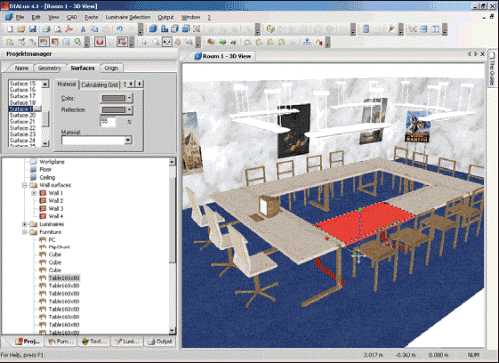
Mengikut syarat yang ditetapkan pada mulanya: bilangan lekapan lampu, jenis, lokasi, program Dialux dapat melaksanakan pelbagai kompleks pengiraan pencahayaan, di mana semua faktor yang berkaitan dengan perabot, pelbagai elemen dalaman, geometri bilik, warna dan tekstur semua permukaan akan diambil kira. Program ini membolehkan anda melakukan pengiraan untuk semua jenis pencahayaan, KEO, kecerahan, gloss, bayang-bayang dan cahaya siang. Utiliti ini mengambil kira keadaan cuaca, lokasi geografi objek, bayang-bayang dari objek dan bangunan sekeliling.
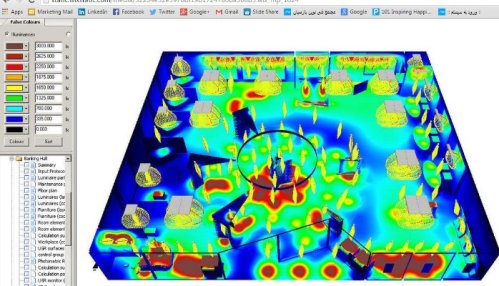
Berdasarkan hasil pengiraan, program membina graf, isolin dan jadual pengedaran pencahayaan, menjana kenyataan tentang lekapan lampu dengan data pasport mereka. Pengagihan pencahayaan pada permukaan yang dilihat dipaparkan secara grafik dan lukisan tiga dimensi fotorealistik bilik dibina, terima kasih kepada visualizer POV-Ray bersepadu.
Ia adalah mungkin untuk membuat video projek pencahayaan. Jadual akan menunjukkan penggunaan tenaga sistem yang direka bentuk dan pengoptimumannya. Pustaka objek pada mulanya luas, tetapi anda boleh menciptanya sendiri menggunakan alat pemodelan seperti operasi boolean, penyemperitan, dsb. Dengan cara ini anda boleh mencipta lampu, tingkap, pintu, perabot anda sendiri, dsb.

Untuk setiap kawasan, anda boleh mensimulasikan pelbagai kesan pencahayaan dengan pantulan terang, ketelusan, tekstur yang dipertingkatkan mengikut parameter yang ditentukan. Teras program yang dimodenkan menjadikan pemaparan adegan lebih pantas dan warna lebih semula jadi dan tepu.
Program ini membolehkan anda membuat persembahan video visual dengan kesan cermin dan telus. Sudah tentu, operasi biasa program memerlukan sumber sistem yang baik, pemproses sekurang-kurangnya kelas Pentium IV dan sekurang-kurangnya 1 GB RAM.
Pengguna baru boleh menggunakan "DIALux Light Wizard" yang disertakan dalam pakej perisian dan direka untuk membimbing anda melalui langkah-langkah untuk mendapatkan pengiraan yang tepat.

Program ini menyokong sepenuhnya semua piawaian kebangsaan dan antarabangsa moden dan unit pengukuran Eropah. Anda boleh mengeksport / mengimport objek dan data ke dan dari mana-mana program CAD dalam format .dwg dan .dxf. Kehadiran gesaan dan kawalan intuitif sangat memudahkan kerja dengan program ini.
Perisian DIALux sangat memudahkan proses pengiraan sistem umum untuk pencahayaan buatan premis dengan visualisasi penyelesaian reka bentuk tiga dimensi. Program ini interaktif: ia membolehkan pengguna bergerak di dalam yang terang dan dikira.
Pengiraan pencahayaan dan reka bentuk pemasangan lampu di DIALux
Antara muka program:
Dalam tajuk tetingkap terdapat baris arahan, di bawah terdapat butang dan bar alat untuk pelaksanaan pantas arahan dan fungsi DIALux.
Di sebelah kiri panel butang terdapat butang "pilih permukaan dan elemen bilik", "dayakan atau lumpuhkan pemilihan tingkap, pintu dan permukaan pengiraan", "dayakan atau lumpuhkan pemilihan perabot", "dayakan dan lumpuhkan pemilihan lampu individu «,» dayakan atau lumpuhkan pemilihan kumpulan pencahayaan «,» dayakan atau lumpuhkan pemilihan mata yang dikira ".
Di sebelah kanan terdapat butang yang boleh digunakan untuk mengawal model: "pilih objek", "zum masuk dan keluar", "putar pandangan", "alih pandangan", "bergerak di sekeliling tempat kejadian". Semua butang ini membolehkan anda bekerja dengan cepat dengan model.
Selebihnya tingkap dibahagikan kepada 4 kawasan kerja utama. Di sudut kiri atas ialah Inspektor, yang membolehkan anda menetapkan parameter untuk objek dalam model. Di sudut kiri bawah ialah Explorer dan tetingkap Projek Pokok. Selebihnya dikhaskan untuk tetingkap CAD. Empat kawasan kerja ini membolehkan perancangan pemasangan lampu yang cekap dan jelas.
Dalam setiap kawasan ini, anda boleh memanggil fungsi perisian tertentu dan memproses objek dengan sewajarnya. Tingkap CAD digunakan untuk perancangan pencahayaan interaktif. Di dalamnya, anda boleh secara grafik, menggunakan tetikus, bergerak di sekeliling tempat kejadian, berputar, zum masuk (zum masuk), mengalihkan bilik, pemandangan jalanan atau jalan biasa.
Juga kelebihan besar tetingkap ini ialah keupayaan untuk melihat model dari semua sisi. Fungsi untuk mengezum masuk/keluar model pemandangan 3D tersedia dengan roda tetikus.
Pokok projek membolehkan anda bekerja dengan cepat dengan elemen perancangan pencahayaan.Setiap elemen boleh ditanda dan diubah suai dan sifatnya boleh dilihat dalam Inspektor.
Penyelidik secara langsung membuka peringkat kerja yang diperlukan untuk perancangan. Ia berfungsi sebagai "benang merah" dan membimbing pengguna dengan cepat ke matlamat. Pemeriksa membenarkan anda melihat sifat setiap objek yang ditanda dalam paparan CAD atau dalam pokok projek. Beberapa nilai boleh diubah di sini.
1. Langkah pertama dalam mencipta projek untuk pemasangan lampu adalah untuk mencipta model bilik mengikut semua dimensi geometri yang tepat, di samping itu, pada peringkat ini nilai pekali pantulan siling, dinding dan lantai juga dimasuki. Model yang terhasil boleh dilihat dalam pandangan yang berbeza: pandangan atas, pandangan sisi, pandangan hadapan dan paparan 3D.
2. Peringkat kedua ialah penciptaan model perabot, serta penciptaan model pintu depan. Perabot - kayu dibahagikan kepada tiga subdirektori:
-
Fail perabot siap atau perabot buatan sendiri. Di sini anda juga boleh menyimpan perabot dari pengeluar lain dalam bentuk fail SAT.
-
Jasad geometri piawai seperti segi empat sama, prisma, dsb.
Daripada ini, anda boleh mengarang objek baharu dengan mudah—seperti tingkap, pintu, permukaan pengkomputeran maya dan elemen lantai untuk pemandangan luar. Objek dengan sifat khas. Program ini menyediakan keupayaan untuk memindahkan objek sedia ada di dalam atau di luar bilik, berputar dan menandakan menggunakan menu konteks khas.
3. Langkah ketiga ialah memilih tekstur permukaan dan perabot bilik, menggunakan tekstur kayu. Pada peringkat reka bentuk ini, pilihan warna, bahan, pekali pantulan permukaan perabot dibuat.
Pokok tekstur membolehkan, dengan cara yang sama seperti meletakkan perabot di dalam bilik, untuk mengubah ciri-ciri pesawat. Berikut adalah tekstur yang diberikan (lukisan permukaan), RAL-warna, anda juga boleh mengandungi tekstur anda sendiri di sini. Sekiranya tekstur digunakan dengan salah, ia boleh diperbetulkan.
4. Langkah keempat ialah pemilihan lekapan lampu. Terdapat struktur pokok yang berasingan untuk ini. Pengguna mempunyai peluang untuk memilih lekapan lampu daripada pengeluar yang berbeza — pemalam yang selalu digunakannya. Lekapan lampu ini boleh dipadamkan dan disimpan dalam «Bank data sendiri».
Dengan keluaran DIALux 3 dan versi program seterusnya, luminair demo dimasukkan ke dalam pangkalan data mereka sendiri. Ia boleh ditanggalkan dan digantikan dengan lekapan tulen daripada pengilang. Selepas geometri bilik diproses dan semua data dimasukkan, pengiraan bermula.
Terdapat satu lagi pokok untuk dipilih dan melihat hasilnya. Keputusan yang ditandakan dengan warna merah pada helaian simbol tersedia dengan serta-merta kepada pengguna. Untuk mendapatkan keputusan tanpa tanda semak merah, anda mesti membuat pengiraan terlebih dahulu. Semua keputusan boleh dilihat pada skrin.